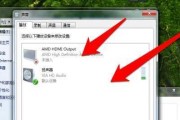笔记本电脑是我们日常生活和工作中必不可少的工具,然而,有时我们会遇到一些问题,比如C盘发红。C盘发红通常意味着电脑中的存储空间不足或存在某些故障。本文将探索C盘发红的原因,并提供一些有效的解决方案,以帮助读者解决这个问题。
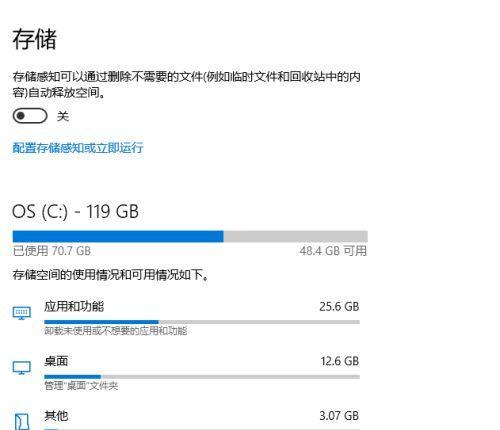
1.确认C盘发红现象:如果您发现C盘的图标变成了红色,说明C盘出现了问题,接下来我们将深入了解原因。
2.硬盘存储空间不足:C盘发红可能是由于存储空间不足引起的。您可以通过查看C盘的剩余空间来确认这一点。
3.删除无用文件和程序:在C盘中删除不必要的文件和程序可以释放存储空间,从而解决C盘发红的问题。
4.清理系统垃圾文件:系统垃圾文件会占用大量的存储空间,使用专业的系统清理软件可以快速清理这些文件。
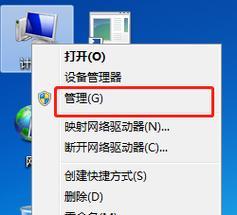
5.移动文件到其他盘:将一些大型文件或文件夹从C盘移动到其他盘,可以有效释放C盘的存储空间。
6.检查病毒和恶意软件:某些病毒和恶意软件会占用大量的存储空间,导致C盘发红。使用安全软件进行全盘扫描以确保系统的安全性。
7.更新操作系统和驱动程序:及时更新操作系统和驱动程序可以修复一些系统错误,可能会解决C盘发红的问题。
8.禁用系统恢复功能:系统恢复功能会占用大量的存储空间,禁用它可以释放C盘的存储空间。
9.压缩C盘中的文件:使用Windows自带的磁盘清理工具可以压缩C盘中的文件,从而释放存储空间。
10.升级硬盘容量:如果C盘经常发红且存储空间不足,考虑升级硬盘容量可能是一个解决办法。
11.清理系统日志文件:系统日志文件会逐渐增加,占用大量存储空间,及时清理可以解决C盘发红的问题。
12.限制回收站空间:默认情况下,回收站会占用一定的存储空间,您可以限制其占用空间来释放C盘的存储空间。
13.关闭虚拟内存功能:虚拟内存功能会占用C盘的存储空间,如果您的电脑具有足够的物理内存,可以关闭虚拟内存功能。
14.定期清理浏览器缓存:浏览器缓存文件会占用大量的存储空间,定期清理可以解决C盘发红的问题。
15.建议定期备份重要文件:为了避免数据丢失,建议定期备份重要文件到其他盘或云存储。
C盘发红可能是由于存储空间不足、病毒感染、系统故障等原因引起的。通过删除无用文件、清理系统垃圾、检查病毒和恶意软件等措施,我们可以解决C盘发红的问题。同时,我们还提出了一些预防措施,如定期备份重要文件和定期清理浏览器缓存等。希望本文的解决方案能够帮助读者解决C盘发红问题,保障电脑的正常使用。
笔记本电脑C盘发红问题解决方法
随着电脑使用的时间增长,有时我们可能会遇到笔记本电脑C盘发红的问题。这个问题可能会引起用户的担忧,因为它意味着C盘空间不足,影响电脑的正常运行。然而,不必过于担心,下面将介绍一些解决笔记本电脑C盘发红问题的有效措施。
查看C盘的使用情况
1.打开“我的电脑”或“此电脑”窗口。
2.右键点击C盘,并选择“属性”选项。

3.在属性窗口中,查看C盘的总容量、已用空间以及可用空间。
清理临时文件
1.打开“运行”窗口,输入“%temp%”并按回车键。
2.删除该文件夹中的所有文件和文件夹。
3.打开“运行”窗口,输入“temp”并按回车键。
4.同样,删除该文件夹中的所有文件和文件夹。
清理回收站
1.右键点击回收站图标,选择“清空回收站”选项。
2.在确认删除对话框中,点击“是”按钮。
卸载不需要的软件
1.打开控制面板,选择“程序”或“程序和功能”。
2.找到不需要的软件,并选择卸载选项。
3.按照提示完成软件的卸载过程。
清理系统垃圾文件
1.打开“运行”窗口,输入“cleanmgr”并按回车键。
2.在磁盘清理窗口中,选择C盘,并点击“确定”按钮。
3.在下一个窗口中,勾选需要清理的项目,并点击“确定”按钮。
移动文件到其他盘符
1.打开“我的电脑”或“此电脑”窗口。
2.找到需要移动的文件或文件夹,右键点击并选择“剪切”选项。
3.在其他盘符中创建目标文件夹,右键点击目标文件夹并选择“粘贴”选项。
使用磁盘清理工具
1.下载并安装一款可信赖的磁盘清理工具。
2.打开该工具,并选择C盘进行扫描。
3.根据扫描结果清理不需要的文件和文件夹。
定期清理C盘
1.设定一个固定的时间,例如每周或每月一次。
2.在设定的时间内执行上述清理步骤,保持C盘的整洁。
添加更大的硬盘
1.如果C盘空间不足,可以考虑购买更大容量的硬盘。
2.在购买新硬盘后,将C盘数据迁移到新硬盘中。
3.安装新硬盘并配置为C盘。
使用云存储解决空间问题
1.注册一个可靠的云存储服务。
2.将C盘中一些较大的文件上传到云存储中。
3.删除本地C盘中的这些文件,释放空间。
清理无用的下载文件
1.打开“下载”文件夹。
2.删除不再需要的下载文件。
清理浏览器缓存
1.打开浏览器设置。
2.找到并选择“清除缓存”选项。
定期进行病毒扫描
1.安装一个可信赖的杀毒软件。
2.定期进行全盘扫描,清除可能存在的病毒文件。
禁用休眠功能
1.打开“电源选项”。
2.在“计划”选项中,选择“更改计划设置”。
3.禁用休眠功能,以节省C盘空间。
通过以上的措施,我们可以解决笔记本电脑C盘发红的问题。定期清理临时文件、回收站以及系统垃圾文件是保持C盘空间充足的有效方法。移动文件到其他盘符、使用磁盘清理工具以及购买更大容量的硬盘也是解决C盘空间不足问题的可行选择。记得定期进行病毒扫描,并禁用不必要的功能,可以帮助我们保持电脑的正常运行。
标签: #笔记本电脑